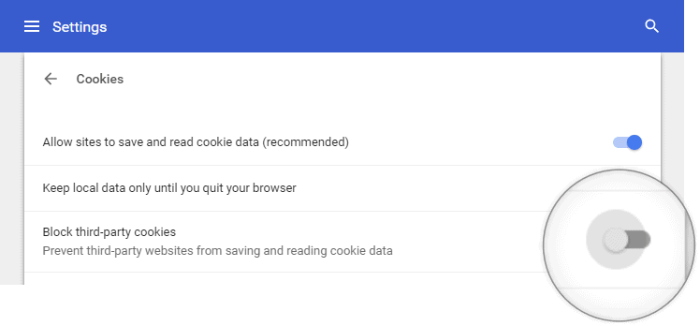Cookies sind die Inhalte, die Websites für verschiedene Zwecke in Ihrem Browser speichern. Mithilfe dieser Cookies können Websites Ihre Anmeldesitzungen speichern, sodass Sie sich nicht jedes Mal anmelden müssen, wenn Sie eine Website besuchen. Cookies können auch Ihre Präferenzen für eine Website speichern.
Es gibt zwei Arten von Cookies, die von Webbrowsern (einschließlich Chrome) unterstützt werden:
- Erstanbieter-Cookies: Dies sind Cookies, die von den Websites erstellt werden, die Sie direkt besuchen. Diese Cookies können erst erstellt werden, wenn Sie eine Website in Ihrem Chrome besuchen.
- Cookies von Drittanbietern: Diese werden von Websites erstellt, die Sie nicht direkt besuchen, sondern von den von Ihnen besuchten Websites geladen werden. Ein klassisches Beispiel für solche Websites sind Werbenetzwerke, die Cookies in Ihrem Browser speichern, um die Werbung zu personalisieren, die Sie sehen, wenn Sie werbeunterstützte Websites in Chrome besuchen.
LESEN: So deaktivieren Sie den Popup-Blocker in Chrome
Cookies von Drittanbietern sind in Chrome standardmäßig aktiviert. Sie können dies sicherstellen, indem Sie zu den Chrome-Einstellungen gehen, wie in der folgenden Anleitung beschrieben:
- Gehe zu Chrome-Einstellungen.
- Scrollen Sie nach unten und klicken Sie auf Fortschrittlich.
- Wählen Inhaltseinstellungen unter Privatsphäre und Sicherheit Sektion.
- Klicke auf Kekse.
- Stelle sicher Cookies von Drittanbietern blockieren umschalten ist aus.
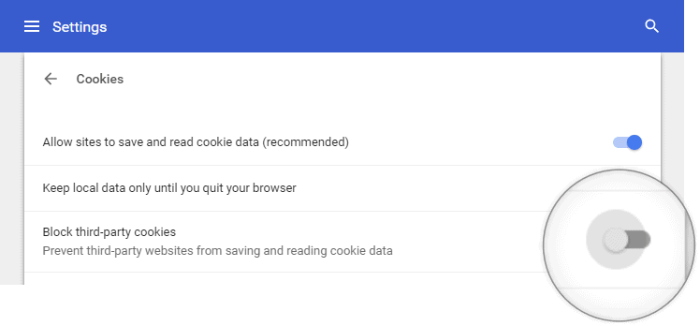
Wenn Sie jedoch Cookies von Drittanbietern blockieren möchten, um personalisierte Werbung auf Websites zu vermeiden, Sie können Anmachen der Schalter für Cookies von Drittanbietern blockieren Einstellung im letzten Schritt oben.